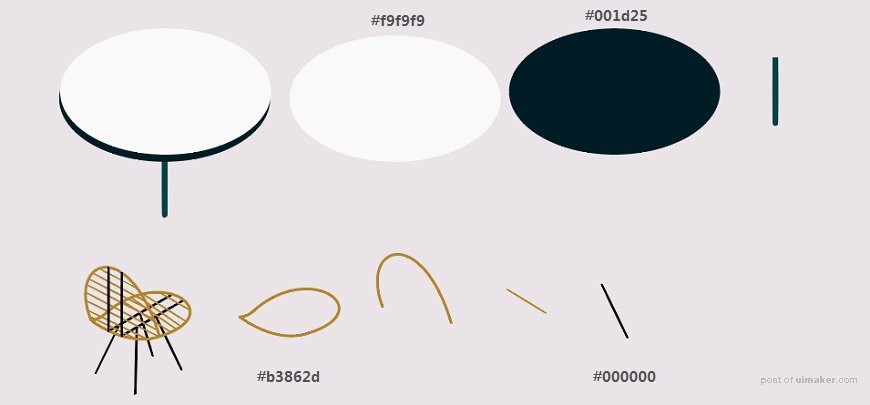来源:网络 作者:奈liu_3号
步骤 03泳池绘制
1. 新建图层,沿参考线做一个平行四边形,填充:#000000
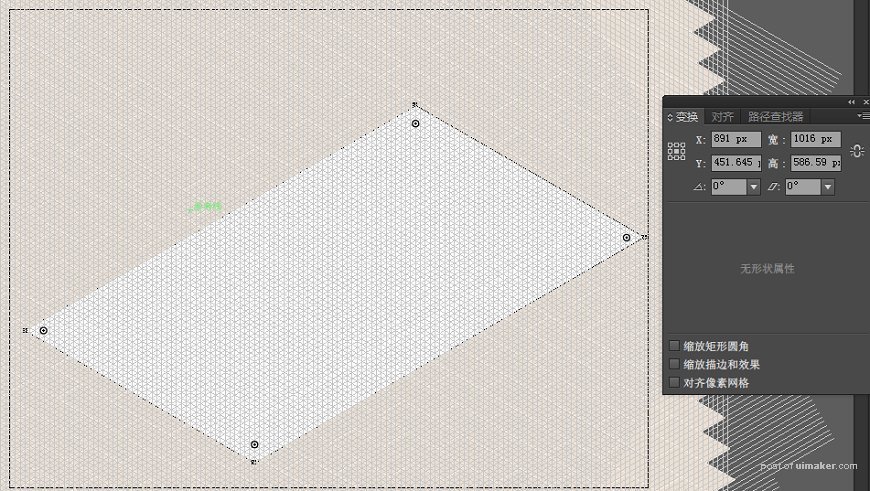
2. 用钢笔勾一个泳池内部,颜色参数如图。
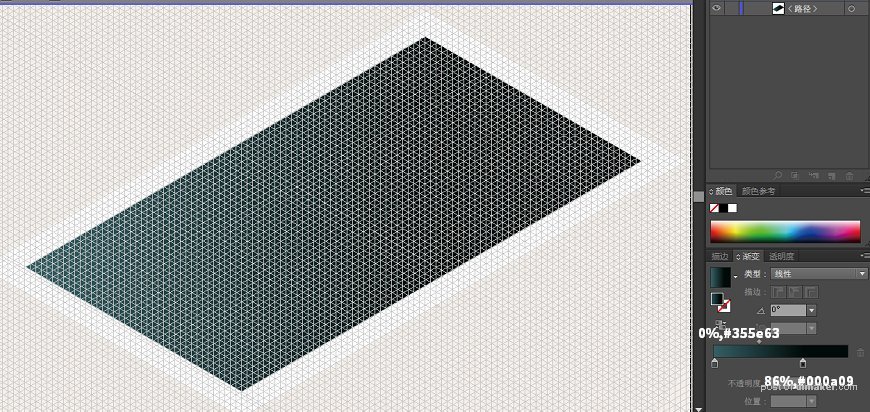
3. 沿着参考线,用钢笔勾出泳池壁。填充长:#0c3439,短:#0e3a3d
沿着参考线画出泳池内壁的线(0.5PX,#000000)。
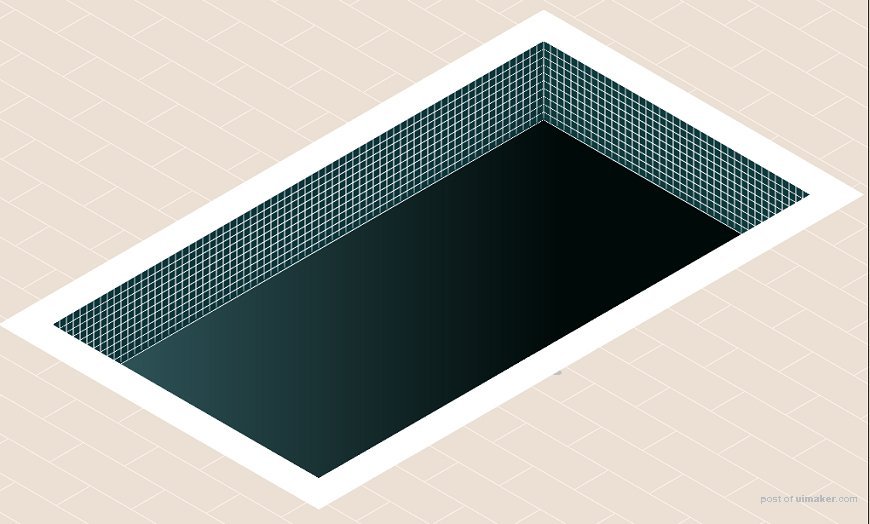
4.沿着参考线,用钢笔画出阶梯。(颜色最深的阶梯可参考图8,其他三个阶梯在此基础上,依次提亮一点灰度即可)
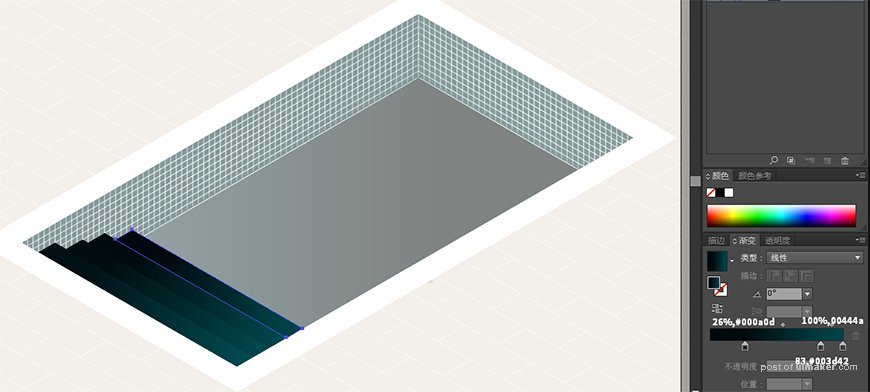
5. 泳池扶手。新建一个35*75的圆角矩形,圆角拉到最大。偏移路路径-3。选中两个图形,路径查找器-减去顶层。做一个矩形,再用一次减去顶层。移到合适位置后,同时选中泳池用形状生成器,去掉多余部分。(填充:#cec6c0)
底座是两个深浅不一的椭圆,不赘述。
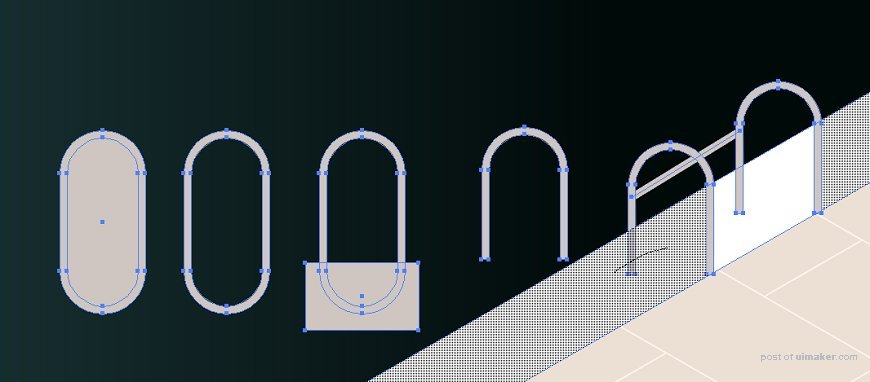
6. 水波。先用钢笔做一个平行四边形水面,再拉一条直线。点击直线,效果-扭曲-波纹效果
填充:#19a8ce,透明度 20%
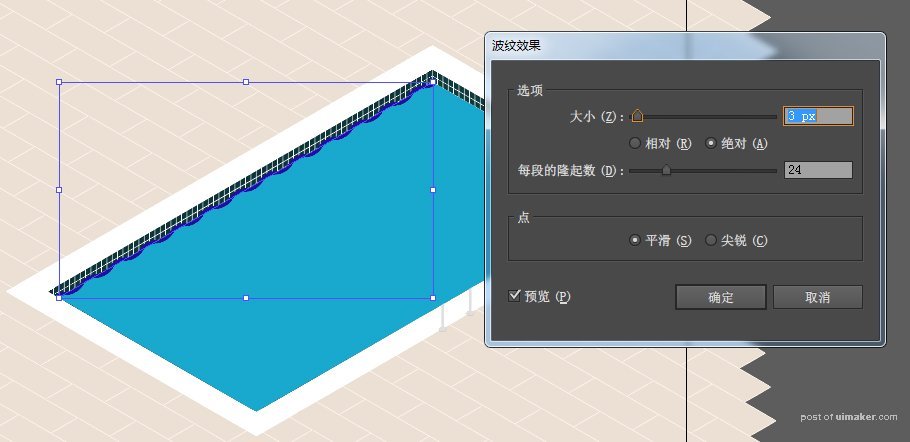
步骤 04 人物、软装制作
1. 人物。眼睛和脸是形状工具做的,身体、头发、泳衣是用钢笔工具做的。泳垫是先做一个矩形,拉好圆角,对象-封套扭曲-用网格重置,用直接选择工具来调整曲度。
(填充:泳垫-#e24b4c;投影-#011e21,透明度40%;身体-#f1cab0;头发:#bfa701)
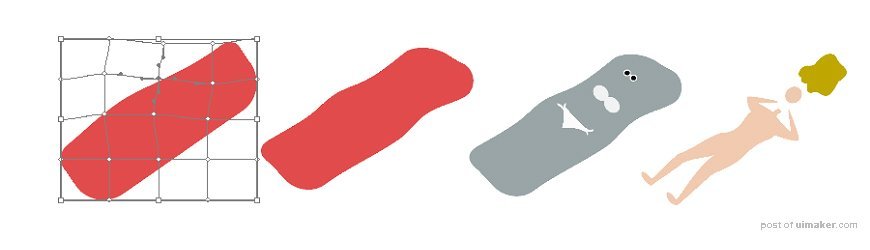
2. 桌椅。桌面是用椭圆。桌脚先建一个矩形,选择效果-3D-绕转-等角左方,做出立体效果。
椅子的黄色部分是用钢笔勾的,深色部分是用矩形做的,记得调整角度。